
Mwongozo huu wa hatua kwa hatua unafaa kwa matoleo yote ya sasa ya Ubuntu, yaani 12.04 na 12.10, 13.04 na 13.10. Kwa sehemu ya utangulizi, nadhani, unaweza kumaliza na kuendelea moja kwa moja kwenye mchakato yenyewe. Ninapendekeza pia kufahamu njia ya kuzindua Ubuntu "ndani" Windows 10, 8 na Windows 7 kwa kutumia Linux Live USB Muumba.
Jinsi ya kufanya gari la gari ili kufunga ubuntu.
Nadhani kuwa tayari una picha ya ISO na toleo la toleo la Ubuntu Linux unahitaji. Ikiwa sio kesi, unaweza kuipakua bure kutoka Ubuntu.com au ubuntu.ru. Njia moja au nyingine, tutahitaji.
Mimi hapo awali aliandika makala na gari la Flash Drive ya Ubuntu, ambayo inaelezea jinsi ya kufanya gari la ufungaji na kwa njia mbili - kwa kutumia unetbootin au kutoka Linux yenyewe.
Unaweza kutumia maelekezo maalum, lakini mimi mwenyewe ninatumia programu ya bure WinSetupFromusb, kwa hiyo nitaonyesha utaratibu hapa kwa kutumia programu hii. (Pakua WinSetupFromusb 1.0 hapa: http://www.winsetupfromusb.com/downloads/).
Tumia programu (mfano hutolewa kwa toleo la hivi karibuni 1.0, iliyotolewa Oktoba 17, 2013 na inapatikana kwenye kiungo hapo juu) na kufanya vitendo vifuatavyo:
- Chagua gari linalohitajika la USB (kukumbuka kwamba data nyingine zote kutoka kwao zitafutwa).
- Angalia muundo wa auto na kipengee cha fbinst.
- Weka Linux ISO / Nyingine Grub4Dos Sambamba ISO Item na ueleze njia ya picha ya disk ya Ubuntu.
- Sanduku la mazungumzo linaonekana na swali la jinsi ya kutaja kipengee hiki kwenye orodha ya kupakua. Andika kitu, kukubali, Ubuntu 13.04.
- Bonyeza "kifungo cha Go", hakikisha kwamba unafahamu kuwa data zote kutoka kwenye gari la USB zitafutwa na kusubiri mchakato wa kujenga gari la kupakia flash.

Hii ilikuwa imekamilika. Hatua inayofuata ni kwenda kwa BIOS ya kompyuta na kuweka boot huko kutoka usambazaji tu ulioundwa. Wengi wanajua jinsi ya kufanya hivyo, na wale ambao hawajui, wakituma maagizo ya jinsi ya kupakua kutoka kwenye gari la flash katika BIOS (inafungua kwenye kichupo kipya). Baada ya mipangilio ya kuokolewa, na kompyuta itaanza upya, unaweza kuendelea moja kwa moja kwenye ufungaji wa Ubuntu.
Ufungaji wa hatua kwa hatua Ubuntu kwenye kompyuta kama mfumo wa pili au wa uendeshaji kuu
Kwa kweli, funga Ubuntu kwenye kompyuta (sizungumzii juu ya usanidi wa baadae, ufungaji wa madereva na vitu vingine) ni moja ya kazi rahisi. Mara baada ya kupakua kutoka kwenye gari la flash, utaona utoaji wa kuchagua lugha na:
- Run Ubuntu bila kufunga kwenye kompyuta;
- Sakinisha Ubuntu.

Chagua "Weka Ubuntu"
Tunachagua chaguo la pili, sio kusahau kabla ya kuchagua Kirusi (au nyingine yoyote ikiwa ni rahisi zaidi kwako).

Dirisha ijayo itaitwa "Maandalizi ya Ufuntu Ufungaji". Itatakiwa kuhakikisha kuwa kompyuta ina nafasi ya kutosha ya bure kwenye diski ngumu na, kwa kuongeza, imeunganishwa kwenye mtandao. Katika hali nyingi, ikiwa hutumii router ya Wi-Fi na kutumia mtoa huduma na L2TP, PPTP au PPPoe kuunganisha, mtandao katika hatua hii itakuwa walemavu. Ni sawa. Inahitajika kufunga sasisho zote za Ubuntu na nyongeza kutoka kwenye mtandao tayari kwenye hatua ya awali. Lakini inaweza kufanyika baadaye. Pia chini utaona kipengee "Weka programu hii ya tatu". Inahusiana na codecs kwa kucheza kwa mp3 na ni bora kuiona. Sababu ambayo bidhaa hii imefanywa tofauti ni kwamba leseni ya codec hii sio "bure", na programu ya bure tu hutumiwa katika Ubuntu.
Katika hatua inayofuata, utahitaji kuchagua chaguo la ufungaji wa Ubuntu:
- Karibu na Windows (katika kesi hii, wakati kompyuta imegeuka, orodha itaonyeshwa ambayo unaweza kuchagua nini utaenda kufanya kazi - Windows au Linux).
- Weka OS inapatikana kwenye Ubuntu.
- Chaguo jingine (ni alama ya kujitegemea ya diski ngumu, kwa watumiaji wenye ujuzi).

Kwa madhumuni ya mafundisho haya, mimi kuchagua chaguo mara nyingi kutumika - kufunga mfumo wa pili wa uendeshaji wa Ubuntu, na kuacha Windows 7.
Dirisha ijayo itaonyesha sehemu ya diski yako ngumu. Kwa kusonga separator kati yao, unaweza kutaja ni nafasi gani unayoonyesha kwenye sehemu na Ubuntu. Inawezekana pia kutenganisha anatoa diski kwa kutumia mhariri wa sehemu zilizopanuliwa. Hata hivyo, kama wewe ni mtumiaji wa novice, siipendekeza kumsifu (alisema marafiki kadhaa, kwamba hakuna kitu ngumu, hatimaye walikaa bila madirisha, ingawa lengo lilikuwa tofauti).
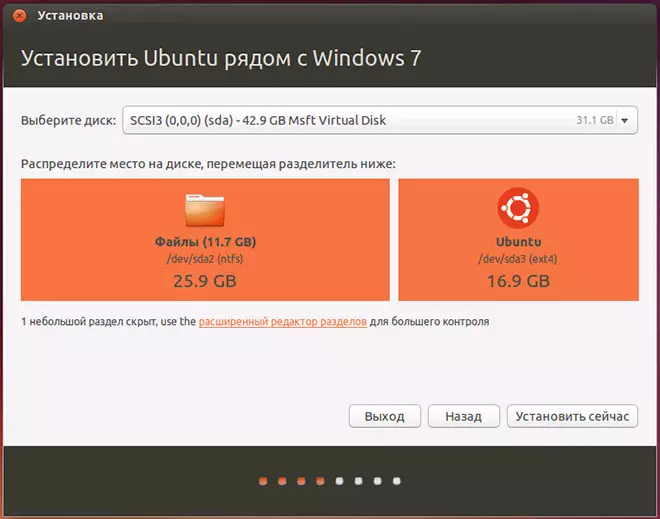
Unapobofya "Weka Sasa", utaonyeshwa onyo kwamba rekodi mpya zitaundwa sasa, na ukubwa wa zamani na inaweza kuchukua muda mrefu (inategemea kiwango cha ajira ya disk, pamoja na ugawanyiko wake) . Bonyeza "Endelea".
Baada ya baadhi (tofauti, kwa kompyuta tofauti, lakini kwa kawaida si muda mrefu) utaulizwa kuchagua viwango vya kikanda kwa eneo la ubuntu na mpangilio wa kibodi.
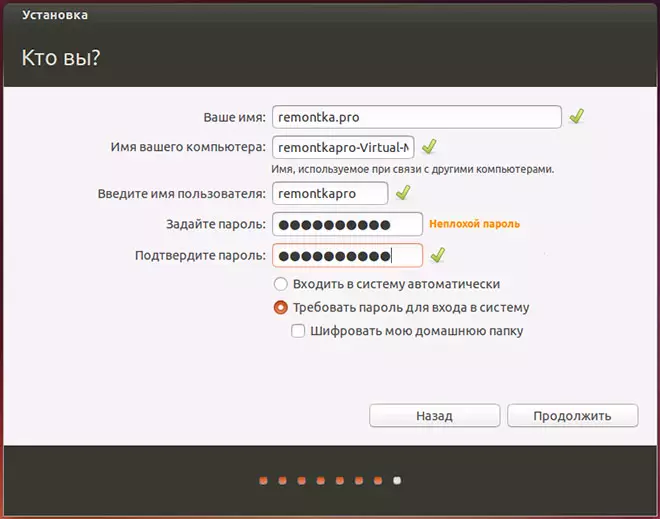
Hatua inayofuata ni kujenga mtumiaji wa Ubuntu na nenosiri. Hakuna kitu ngumu hapa. Baada ya kujaza, bofya "Endelea" na ushirike Ubuntu yenyewe kwenye kompyuta. Hivi karibuni utaona ujumbe ambao ufungaji umekamilika na kutoa ili kuanzisha upya kompyuta.
Hitimisho
Ni hayo tu. Sasa, baada ya kompyuta kufunguliwa upya, utaona orodha ya uteuzi wa boot ya Ubuntu (katika matoleo tofauti) au madirisha, na kisha, baada ya kuingia nenosiri la mtumiaji, interface ya mfumo wa uendeshaji yenyewe.
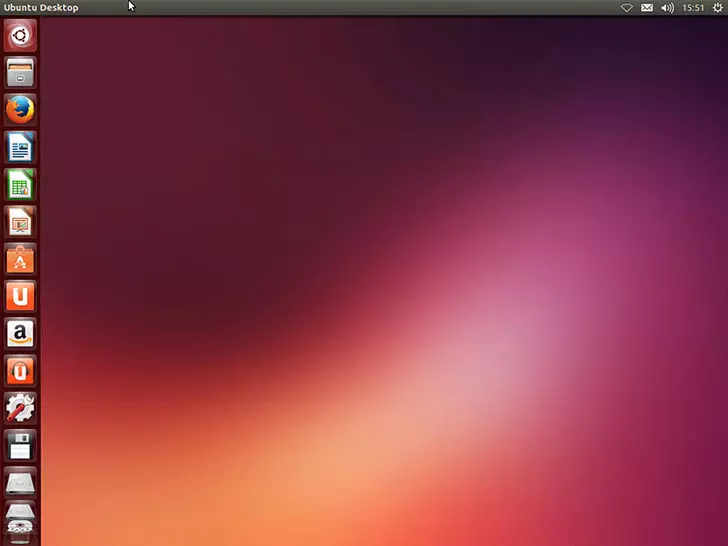
Hatua zifuatazo muhimu ni kusanidi uhusiano wa intaneti, na kutoa OS kupakua paket zinazohitajika (ambayo itajiripoti).
